Einstellen der IPv4-Adresse
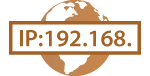 |
Die IPv4-Adresse des Geräts kann automatisch über ein dynamisches IP-Adressierungsprotokoll wie DHCP zugewiesen oder manuell eingegeben werden. Wenn das Gerät mit einem kabelgebundenen LAN verbunden wird, stellen Sie sicher, dass die Stecker des LAN-Kabels fest in den Anschlüssen sitzen (Herstellen einer Verbindung zu einem kabelgebundenen LAN).
|
1
Starten Sie Remote UI, und melden Sie sich im Systemmanager-Modus an. Starten von Remote UI
2
Klicken Sie auf [Einstellungen/Speicherung].
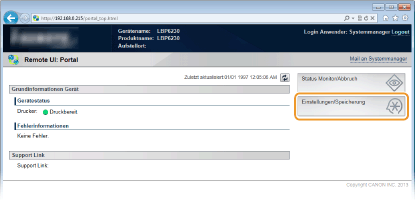
3
Klicken Sie auf [Netzwerkeinstellungen]  [Einstellungen TCP/IP].
[Einstellungen TCP/IP].
 [Einstellungen TCP/IP].
[Einstellungen TCP/IP].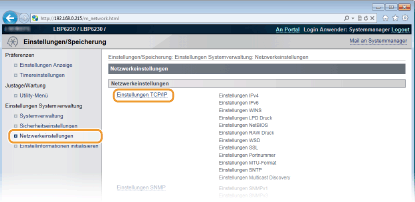
4
Klicken Sie in [Einstellungen IPv4] auf [Bearbeiten].
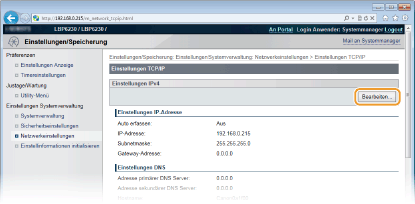
5
Stellen Sie die IP-Adresse ein.
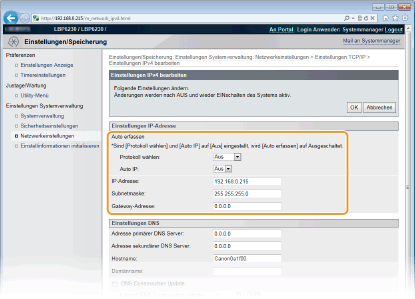
 Automatische Zuweisung einer IP-Adresse
Automatische Zuweisung einer IP-Adresse
|
1
|
Wählen Sie in der Liste [Protokoll wählen] die Option [DHCP], [BOOTP] oder [RARP].
 Wenn Sie DHCP/BOOTP/RARP zum automatischen Zuweisen einer IP-Adresse nicht verwenden möchten
Wählen Sie [Aus]. Wenn Sie das Protokoll [DHCP], [BOOTP] oder [RARP] wählen und diese Dienste nicht verfügbar sind, durchsucht das Gerät das Netzwerk unnötigerweise nach diesen Diensten, was Zeit und Kommunikationsressourcen beansprucht.
|
|
2
|
Überprüfen Sie, ob [Auto IP] auf [Ein] gesetzt ist.
Wenn [Aus] ausgewählt ist, ändern Sie die Einstellung in [Ein].
 Selbst wenn „Auto IP“ aktiviert ist, haben über DHCP/BOOTP/RARP zugewiesene IP-Adressen Vorrang vor den über Auto IP bezogenen Adressen. |
 Manuelles Eingeben einer IP-Adresse
Manuelles Eingeben einer IP-Adresse
|
1
|
Wählen Sie [Aus] für [Protokoll wählen] und [Auto IP].
|
|
2
|
Legen Sie die Felder [IP-Adresse], [Subnetmaske] und [Gateway-Adresse] fest.
|
6
Klicken Sie auf [OK].
7
Starten Sie das Gerät neu.
Schalten Sie das Gerät AUS, warten Sie mindestens 10 Sekunden, und schalten Sie es dann wieder EIN.
 |
Überprüfen der EinstellungenVergewissern Sie sich, dass der Remote UI-Bildschirm am Computer angezeigt werden kann. Starten von Remote UI
Wenn Sie die IP-Adresse nach der Installation des Druckertreibers ändernWenn Sie einen MFNP-Anschluss verwenden und sich Gerät sowie Computer im selben Subnetz befinden, wird die Verbindung aufrechterhalten. Sie brauchen keinen neuen Anschluss hinzuzufügen. Wenn Sie den standardmäßigen TCP/IP-Anschluss verwenden, dann müssen Sie einen neuen Anschluss hinzufügen. Konfigurieren von Druckerports
* Wenn Sie sich über den verwendeten Anschlusstyp nicht sicher sind, schauen Sie unter Prüfen des Druckerports nach.
|